 |



 |
『DS楽引辞典』には、もっと快適に検索を楽しんでいただくための様々な工夫をご用意しました。これらの機能を活用すれば、調べ物がもっと簡単に、もっと快適になります。
|
 |


タッチパネルの右上にある[文字大小]ボタンをタッチすると、上画面に表示される「単語の説明文」の文字サイズを4段階で拡大/縮小することが出来ます。
|
 |


|
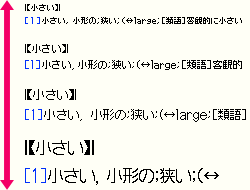
※画像の文字サイズは原寸です

|
自分の見やすい大きさに文字を調整していただけるほか、文字を大きくして漢字の字面をしっかりと確認したり、単語の説明が長くなるときには文字を小さくして一覧性を高めたりするといった目的でもご使用ください。
|


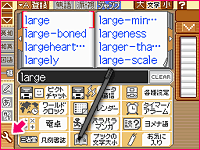 |
 |
便利ツールにある[ブックの文字大小]アイコンをタッチすると、検索候補を表示する「候補表示スペース」の表示サイズを切り替えることができます。ご使用になる方の環境に合わせて、使いやすい表示サイズをお選びください。
なお、「候補表示スペース」の候補数は、大にすると8候補表示、小にすると10候補表示となります。
|


検索した英単語の説明文の中に、また分からない英単語が出てきた、なんていう時も、『DS楽引辞典』なら、手軽に連続して意味をたどっていくことが可能です。
上画面に英単語が表示されている状態で、タッチパネル上の[ジャンプ]ボタンをタッチすると、ジャンプ検索候補の選択ダイヤログ画面が出現しますので、検索したい英単語を選択して「英和辞典で引く]ボタンをタッチすれば、簡単にその単語を英和辞典で引くことが出来ます。
|
 |
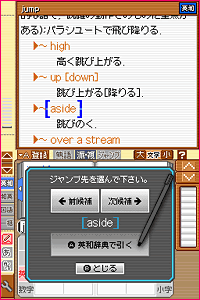 |
|

 |
 |
![[?]ボタンで2つのヘルプ機能](./komi05.gif) |
 |
タッチパネルの右上にある[?]ボタンを押すと、2つのヘルプ機能を活用できます。
|
ヘルプ機能その1「初めての楽引」
「初めての楽引」ではDS楽引辞典の使い方の基本を、検索の流れに沿って体験できます。
(「初めての楽引」は、辞書モードでのみ選択できます)
実際に検索している画面中の大切な部分を明るく表示させて解説と連動させているため、誰でもすぐに使い方を覚えることができます。
|
 |
 |
ヘルプ機能その2「楽引の説明」
使い方のわからないボタンやアイコンがある時には、[?]ボタンから「楽引の説明」を選択します。
「楽引の説明」では、各ボタンやアイコンにタッチすると、その機能の説明を見ることが出来ます。
|
 |
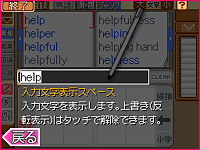 |


[熟語]ボタンをタッチして点灯させると、英和辞典の「成句・熟語」を検索候補に含めて表示させることが出来ます。消灯させると、含めずに候補を表示します。
|
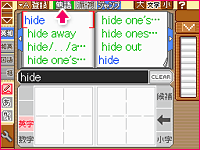 |
 |
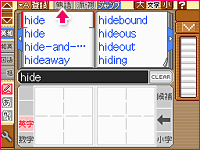 |
| [熟語]ボタンがオンになっているため、候補表示スペースに成句・熟語が表示されています |
 |
[熟語]ボタンがオフになっているため、候補表示スペースには単語だけが表示されています |


[派・複]ボタンをタッチして点灯させると、英和辞典の「派生語・複合語」を検索候補に含めて表示させることが出来ます。消灯させると、含めずに候補を表示します。
|
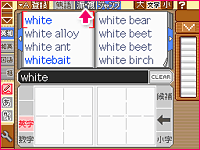 |
 |
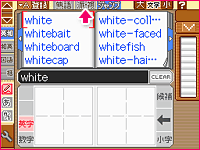 |
| [派・複]ボタンがオンになっているため、候補表示スペースに派生語・複合語が表示されています |
 |
[派・複]ボタンがオフになっているため、候補表示スペースには単語だけが表示されています |
|
 |
|

